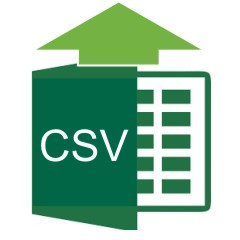Принцип работы
В электронных таблицах (Google docs, Open Office, хуже Microsoft office) подготавливается прайс и экспортируется в формат csv. На сайте один раз настраиваются правила для импорта информации. Затем вы регулярно загружаете прайс, и данные о товарах на сайте обновляются.
Подготовка файла для экспорта
Рекомендуем создать следующие колонки в вашем файле:
| 1. Артикул |
2. Категория |
3. Подкатегория |
4. Наименование |
5. Цена |
6. Остатки |
7. Ед. измерения |
8. Характеристика1
(напр., цвет)
|
9. Характеристика2
(напр., размер)
|
Артикул должен быть уникальным для каждого товара, чтобы можно было изменять содержимое других полей, а не создавать каждый раз новые карточки товаров.
И впоследствии не рекомендуется менять структуру этого файла. Если поменяли, то необходимо будет откорректировать профиль импорта.
Подготовка прайса для импорта
Убираем все лишние боковые и верхние строчки, картинки и т.п. Затем удаляем скрытые боковые колонки, если они есть - эти колонки могут содержать лишнюю информацию, которая мешает импорту файла.
Рекомендуем первую строку сделать заголовками.
Экспорт в CSV из Google docs
Просто Файл-Скачать как. ( При импорте выберите разделитель запятая).
Экспорт в CSV из Open Office
Для сохранения файла в CSV можно использовать Open Office. Нажимаем "Сохранить как" - выбираем "текст CSV", название файла (расширение) рекомендуется выставить вручную (файл.csv). Затем ставим галочку в поле "Изменение настроек фильтра". Выбираем кодировку "Юникод UTF-8", в графе "Разделитель" выбираем значение "точка с запятой", в качестве разделителя текста ставим двойные кавычки. Сохраняем файл.
Настройка профиля импорта

Создание/изменение профиля импорта
Для того, чтобы создать профиль импорта из CSV, вам следует в административном меню выбрать Содержимое/Импорт CSV/Добавить профиль импорта. Для редактирования выбирайте имеющийся.
1. Настройка профиля
Даем имя для профиля импорта и описание для вас. Префикс идентификатор нужен в случае использования множества профилей, чтобы не совпали артикулы.
2. Настройки файла
Заполняем поля в соответствии с настройками файла.
Разделитель ячеек (;) (при импорте из google docs - Запятая (,)
Разделитель текста (").
Выбираем кодировку (UTF-8)
И пробуем загрузить наш файл, чтобы понять все ли правильно настроено и чтобы система проанализировала файл для дальнейшей работы. Вы увидите визуально таблицу с первыми десятью строчками вашего файла.
3. Настройки профиля
Выбираем тип содержимого "Товар". Примечание: тип содержимого должен быть помечен в магазине как "продаваемый".
 Далее переходим к настройке распределения данных по полям. Вписываем в каждое предложенное поле идентификатор колонки, из которой будут импортироваться данные (номер колонки в таблице Эксель). Перед номером колонки ставим знак "%" (Например, %5). В таком случае данные будут браться из пятой колонки для поля, в которое вы вписали такой идентификатор. Если вы использовали настройку Первая строка файла содержит наименования столбцов, то вам будет гораздо проще ориентироваться.
Далее переходим к настройке распределения данных по полям. Вписываем в каждое предложенное поле идентификатор колонки, из которой будут импортироваться данные (номер колонки в таблице Эксель). Перед номером колонки ставим знак "%" (Например, %5). В таком случае данные будут браться из пятой колонки для поля, в которое вы вписали такой идентификатор. Если вы использовали настройку Первая строка файла содержит наименования столбцов, то вам будет гораздо проще ориентироваться.
Если вы не видите каких-то полей, которые вам необходимы, вы можете их добавить в "управлении полями" выбранного типа содержимого (в данном случае это "товар").
Сохраняем результат.
Осуществление импорта

В разделе "Импорт документов" ищем созданный профиль и выбираем "Загрузка CSV". Далее выбираем файл, из которого вы будете импортировать. Важно: файл должен быть сохранен в формате CSV.
Перед самим импортом вы можете запустить его в тестовом режиме, нажав кнопку "Тест", и посмотреть как загрузятся первые 20 материалов. Если все пройдет успешно - результат вас устроит, то нажимайте кнопку "Импорт" и готово.
Дополнительные рекомендации
Весьма удобно обновлять информацию по наличию товаров напрямую из прайсов поставщиков.
Можно использовать 2 выгрузки: Первичную, в которой предусмотрены столбцы с категориями товаров, чтобы не проставлять соответствие вручную и регулярная. В регулярной рекомендуем не менять (или по минимуму) структуру прайса поставщика. Просто добавьте колонку в которой по своей формуле рассчитайте розничную цену и заливайте на сайт.